 Aslında Debian, Ubuntu ve tüm türevleri ile Linux Mint sürümleri için güncel Linux çekirdeğine nasıl yükseltme yapılacağını irdeleyen bir yazı yazmış olduğumuz için bu tür özel yazılar yazmamıza gerek olmamasına karşın, kullanıcılardan gelen beklentiler nedeniyle hâlâ böyle yazılar yazıyoruz. Linux’un en son yayınlanan geliştirme sürümü, kararsız çekirdek 4.11-rc1; 5 Mart 2017 tarihi itibariyle duyuruldu. 4.11-rc1 Linux çekirdeğinin duyurusu, Linus Torvalds tarafından yapıldı. Bu yazıda, 4.11-rc1 Linux çekirdeğinin nasıl yükleneceğine değineceğiz. Bilindiği gibi, bir Linux çekirdeğini derlemek çok zor olduğundan, Canonical, tüm çekirdek sürümlerini .deb paketleri olarak paketliyor ve bunları kernel.ubuntu.com deposu aracılığıyla Ubuntu veya Ubuntu tabanlı sistemleri kullananların kullanımına sunuyor. Bunun için, Canonical’ın kernel.ubuntu.com deposu aracılığıyla kullanıma sunduğu .deb paketlerini kullanacağız. Söz konusu işlemleri yaparken; temel olarak Ubuntu ile Linux Mint, Elementary OS, Pinguy OS, Deepin, Peppermint, LXLE, Linux Lite, Voyager gibi Ubuntu türevi dağıtımları hesaba kattığımızı hatırlatalım.
Aslında Debian, Ubuntu ve tüm türevleri ile Linux Mint sürümleri için güncel Linux çekirdeğine nasıl yükseltme yapılacağını irdeleyen bir yazı yazmış olduğumuz için bu tür özel yazılar yazmamıza gerek olmamasına karşın, kullanıcılardan gelen beklentiler nedeniyle hâlâ böyle yazılar yazıyoruz. Linux’un en son yayınlanan geliştirme sürümü, kararsız çekirdek 4.11-rc1; 5 Mart 2017 tarihi itibariyle duyuruldu. 4.11-rc1 Linux çekirdeğinin duyurusu, Linus Torvalds tarafından yapıldı. Bu yazıda, 4.11-rc1 Linux çekirdeğinin nasıl yükleneceğine değineceğiz. Bilindiği gibi, bir Linux çekirdeğini derlemek çok zor olduğundan, Canonical, tüm çekirdek sürümlerini .deb paketleri olarak paketliyor ve bunları kernel.ubuntu.com deposu aracılığıyla Ubuntu veya Ubuntu tabanlı sistemleri kullananların kullanımına sunuyor. Bunun için, Canonical’ın kernel.ubuntu.com deposu aracılığıyla kullanıma sunduğu .deb paketlerini kullanacağız. Söz konusu işlemleri yaparken; temel olarak Ubuntu ile Linux Mint, Elementary OS, Pinguy OS, Deepin, Peppermint, LXLE, Linux Lite, Voyager gibi Ubuntu türevi dağıtımları hesaba kattığımızı hatırlatalım.
Continue Reading →
32 bit sistemler için:
4.11-rc1 Linux çekirdeği 32 bit sistemlere aşağıdaki gibi yüklenir. İlkin gerekli paketleri indiriyoruz:
cd /tmp
wget kernel.ubuntu.com/~kernel-ppa/mainline/v4.11-rc1/linux-headers-4.11.0-041100rc1_4.11.0-041100rc1.201703051731_all.deb \
wget kernel.ubuntu.com/~kernel-ppa/mainline/v4.11-rc1/linux-headers-4.11.0-041100rc1-generic_4.11.0-041100rc1.201703051731_i386.deb \
wget kernel.ubuntu.com/~kernel-ppa/mainline/v4.11-rc1/linux-image-4.11.0-041100rc1-generic_4.11.0-041100rc1.201703051731_i386.deb
Şimdi 4.11-rc1 Linux çekirdeğini yükleyelim:
sudo dpkg -i linux-headers-4.11*.deb linux-image-4.11*.deb
Eğer gerek duyarsanız daha sonra çekirdeği kaldırmak için bu sayfadan yararlanabilir ya da aşağıdaki komutu verebilirsiniz.
sudo apt-get remove linux-headers-4.11* linux-image-4.11*
64 bit sistemler için:
4.11-rc1 Linux çekirdeği 64 bit sistemlere aşağıdaki gibi yüklenir. İlkin gerekli paketleri indiriyoruz:
cd /tmp
wget kernel.ubuntu.com/~kernel-ppa/mainline/v4.11-rc1/linux-headers-4.11.0-041100rc1_4.11.0-041100rc1.201703051731_all.deb \
wget kernel.ubuntu.com/~kernel-ppa/mainline/v4.11-rc1/linux-headers-4.11.0-041100rc1-generic_4.11.0-041100rc1.201703051731_amd64.deb \
wget kernel.ubuntu.com/~kernel-ppa/mainline/v4.11-rc1/linux-image-4.11.0-041100rc1-generic_4.11.0-041100rc1.201703051731_amd64.deb
Şimdi 4.11-rc1 Linux çekirdeğini yükleyelim:
sudo dpkg -i linux-headers-4.11*.deb linux-image-4.11*.deb
Eğer gerek duyarsanız daha sonra çekirdeği kaldırmak için bu sayfadan yararlanabilir ya da aşağıdaki komutu verebilirsiniz.
sudo apt-get remove linux-headers-4.11* linux-image-4.11*

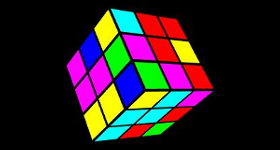 Ünlü Rubik küpüne benzeyen etkileşimli, grafiksel, tek oyunculu bir bulmaca oyunu olan GNU Gnubik veya GNUbik’in 2.4.3 sürümü, John Darrington tarafından duyuruldu. Gnubik 2.4.3’ü duyurmaktan memnuniyet duyduğunu söyleyen Darrington; bunun çevirileri güncellemek ve hata düzeltmelerini uygulamak için küçük bir sürüm olduğunu belirtti. Debian GNU/Linux, openSUSE, GuixSD, Red Hat ve Ubuntu gibi önemli dağıtımlara da dahil edilen GNU Gnubik; C ve Guile ile yazılmıştır. Acemi bilgisayar kullanıcılarının bile kullanabileceği basit bir programlama aracı olan ikinci program, Scheme dilini kullanarak programı genişletmeye izin veriyor. Özgür bir yazılım olan GNU Gnubik; pek çok GNU/Linux sistemde test edilmiştir. Küp üzerindeki fayanslarda çeşitli renkler tercih edilebileceği gibi, fotoğraflar dahi kullanılabilir. Küpün önü ve arkası aynı anda görülebilir. Konu hakkında ayrıntılı bilgi edinmek için buradan yararlanabilirsiniz. GNU Gnubik 2.4.3 hakkında ayrıntılı bilgi edinmek için sürüm duyurusunu inceleyebilirsiniz.
Ünlü Rubik küpüne benzeyen etkileşimli, grafiksel, tek oyunculu bir bulmaca oyunu olan GNU Gnubik veya GNUbik’in 2.4.3 sürümü, John Darrington tarafından duyuruldu. Gnubik 2.4.3’ü duyurmaktan memnuniyet duyduğunu söyleyen Darrington; bunun çevirileri güncellemek ve hata düzeltmelerini uygulamak için küçük bir sürüm olduğunu belirtti. Debian GNU/Linux, openSUSE, GuixSD, Red Hat ve Ubuntu gibi önemli dağıtımlara da dahil edilen GNU Gnubik; C ve Guile ile yazılmıştır. Acemi bilgisayar kullanıcılarının bile kullanabileceği basit bir programlama aracı olan ikinci program, Scheme dilini kullanarak programı genişletmeye izin veriyor. Özgür bir yazılım olan GNU Gnubik; pek çok GNU/Linux sistemde test edilmiştir. Küp üzerindeki fayanslarda çeşitli renkler tercih edilebileceği gibi, fotoğraflar dahi kullanılabilir. Küpün önü ve arkası aynı anda görülebilir. Konu hakkında ayrıntılı bilgi edinmek için buradan yararlanabilirsiniz. GNU Gnubik 2.4.3 hakkında ayrıntılı bilgi edinmek için sürüm duyurusunu inceleyebilirsiniz.

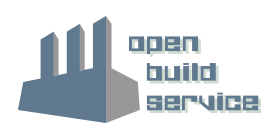
 Bilindiği gibi, FFmpeg ve Blender’in gelişmiş özellikleri ile GTK+ arayüzü ve MLT
Bilindiği gibi, FFmpeg ve Blender’in gelişmiş özellikleri ile GTK+ arayüzü ve MLT 


 Bilindiği gibi
Bilindiği gibi 

